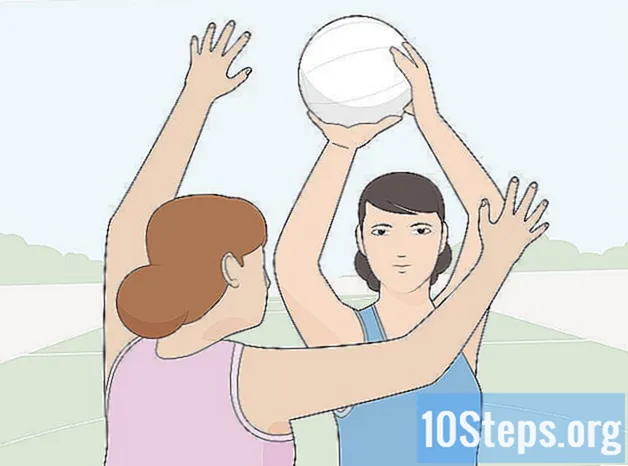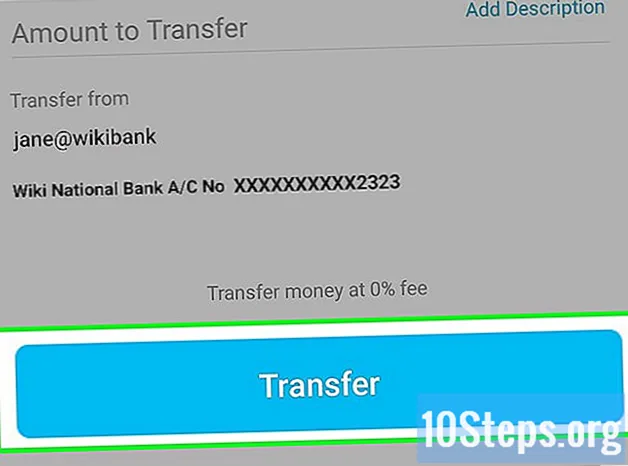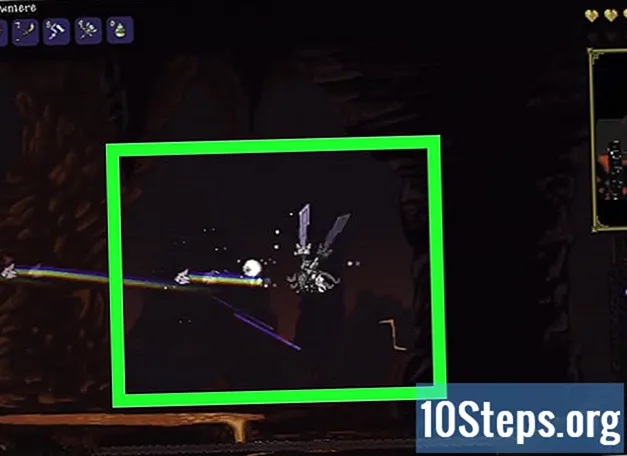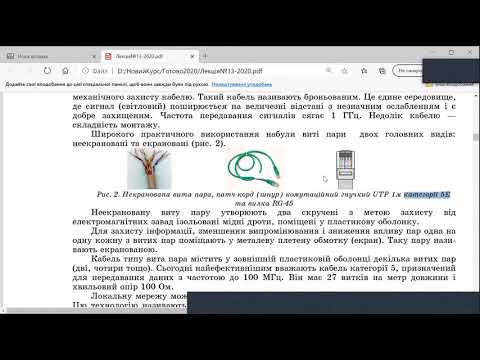
Зміст
Linux - це безкоштовна альтернатива з відкритим кодом для Microsoft Windows і Mac OS X. Саму операційну систему можна повністю звести до простої текстової консолі або використовувати повне робоче середовище, таке як Gnome або KDE. Цей посібник пояснить, як призначити IP-адресу в системі Linux за допомогою консолі або командного терміналу. У цьому посібнику передбачається, що ви вже володієте деякими знаннями Linux, а також знаєте, як працюють мережі, IP-адреси та DNS-сервери.
Кроки
Спосіб 1 з 5: Перейдіть до основного користувача
- Якщо ви ще не ввійшли в систему за допомогою користувача "root" (користувач еквівалентний "адміністратору"), відкрийте консоль або програму терміналу та введіть "su" (без лапок) і натисніть клавішу enter.
- Примітка: Дистрибутиви в сімействі Ubuntu Linux зазвичай мають кореневий пароль, який дорівнює паролю, встановленому для облікового запису, створеного під час встановлення операційної системи.
- Введіть свій пароль root, коли з’явиться відповідний запит, і натисніть клавішу Enter.
Метод 2 з 5: Debian / Ubuntu / Kubuntu
- Створіть резервну копію файлу / etc / network / interfaces, набравши на консолі таку команду: ‘Cp / etc / network / interfaces /etc/network/interfaces.backup’
- Введіть „vi / etc / network / interfaces“ і натисніть клавішу Enter. Натисніть 'i', щоб увійти в режим вставки (редагування).
- Прокрутіть униз, поки у файлі не знайдете свій мережевий інтерфейс (зазвичай його називають eth0 для дротового підключення до мережі або wlan0 / wifi0 для бездротового підключення до мережі).
- Змініть рядок 'iface eth0 inet dhcp' на 'iface eth0 inet static'.
- Додайте наступні рядки, замінивши номери ip-адреси на ті, які потрібні для вашої конфігурації:
- адреса 192.168.0.10
- маска мережі 255.255.255.0
- мережа 192.168.0.0
- трансляція 192.168.0.255
- шлюз 192.168.0.1
- dns-сервери імен 216.10.119.241
- Збережіть і закрийте файл, натиснувши клавішу «Esc» (щоб увійти в режим команди vi), потім «: wq» і натисніть Enter.
- Введіть 'ifdown eth0' і натисніть клавішу enter.
- Введіть „ifup eth0“ і натисніть клавішу Enter.
Метод 3 з 5: Red Hat або Slackware
- Найпростіший метод на Red Hat або Slackware - це ввести „netconfig“ на консолі як кореневий користувач. Меню текстового режиму проведе вас через налаштування.
- Використовуйте клавішу табуляції для переміщення між полями. Використовуйте пробіл, щоб зняти або встановити прапорці.
- Після введення бажаних налаштувань натисніть OK.
- Щоб ці зміни набрали чинності, введіть «перезапуск сервісної мережі» на консолі та натисніть клавішу enter (цей крок не потрібен у Slackware, де зміни набувають чинності негайно.
Примітка: Є кілька дистрибутивів на базі Red Hat Linux (Fedora Core, CentOS, White Box тощо); багато з них, швидше за все, працюватимуть з однаковим механізмом конфігурації.
Спосіб 4 з 5: Будь-яка система Linux із ядром версії 2.4 або пізнішої
Цей метод трохи складніший, він передбачає використання консолі, але він повинен працювати на всіх сучасних дистрибутивах Linux. Використовуваний інструмент називається "ip" і зазвичай знаходиться в каталозі "/ sbin".
- Спочатку потрібно визначити назву мережевого інтерфейсу, який буде використовуватися. Щоб переглянути всі доступні мережеві інтерфейси, запустіть "/ sbin / ip link". Ця команда повинна відображати список назв інтерфейсів, мак-адрес та іншої інформації.
- Потім ви призначаєте IP-адресу за допомогою підкоманди "addr", наприклад: "/ sbin / ip addr add 192.168.0.10/24 dev".
- Шлюз або маршрут за замовчуванням додаються із підкомандою "route", як показано нижче: "/ sbin / ip route add default за допомогою".
- Останнє - увімкнути або підняти інтерфейс з підкомандою "link": "/ sbin / ip встановлено посилання".
Припускаючи, що всі минулі дані вірні, мережа повинна бути ввімкнена та функціонувати. На жаль, ці налаштування будуть втрачені після перезавантаження системи, тому, якщо ви хочете відновити їх після перезавантаження, додайте всі команди, перераховані вище, у файл "/etc/rc.local" - скрипт оболонки, який запускається під час завантаження системи.
Метод 5 з 5: Динамічна IP-адреса (DHCP)
Динамічні адреси отримуються автоматично і, як правило, не вимагають уваги користувача. Однак є кілька конкретних випадків:
- Якщо під час запуску системи мережа не доступна весь час, підключення до Інтернету може бути відключено навіть після вирішення проблем із мережею. Щоб негайно відновити його, запустіть команду "dhclient" або "dhcpcd" від імені користувача. Це буде динамічно визначати нову IP-адресу.
- Попередня ситуація може статися, якщо доступ до мережі здійснюється через окреме обладнання, яке завантажується одночасно з вашим комп’ютером. У деяких випадках Linux завантажується швидше, ніж мережеві маршрутизатори, і не знаходить мережі під час її запуску. Знайдіть файл dhclient.conf (наприклад, /etc/dhcp3/dhclient.conf у Debian) і додайте / виправте рядок "reboot nn";, де "nn" - час, який система буде чекати після завантаження, для цього маршрутизатор встигає повністю завантажитися.
Поради
- Файл "/etc/resolv.conf" може знадобитися відредагувати, якщо ви хочете отримати доступ до систем за доменними іменами, але не за IP-адресами. Використовуйте той самий метод, що і у файлі / etc / network / interfaces. Не забудьте зробити резервну копію оригінального файлу!
- Команда "sudo" (скорочення від "superuser do" або superuser do) дозволяє користувачеві тимчасово використовувати права root (системний адміністратор), але переважно використовувати su у багатьох випадках. Прочитайте сторінку "sudo", і ви, безумовно, будете раді, що зробили це.
Попередження
- Не намагайтеся зробити це, якщо ви не знаєте, як працюють мережі, IP-адреси та DNS-сервери.
- Не залишайтеся в системі як адміністратор. Безпечніше увійти в систему з іншим користувачем і використовувати "su" (команда для зміни користувача) на консолі, а потім змінити назад, коли закінчите те, що хотіли зробити з правами адміністратора або root. Кореневий доступ дозволяє кожному, хто має доступ, робити те, що хоче в системі.
- Не забудьте зробити резервні копії. Якщо цього не зробити, це може заборонити вам відновити попередні налаштування.